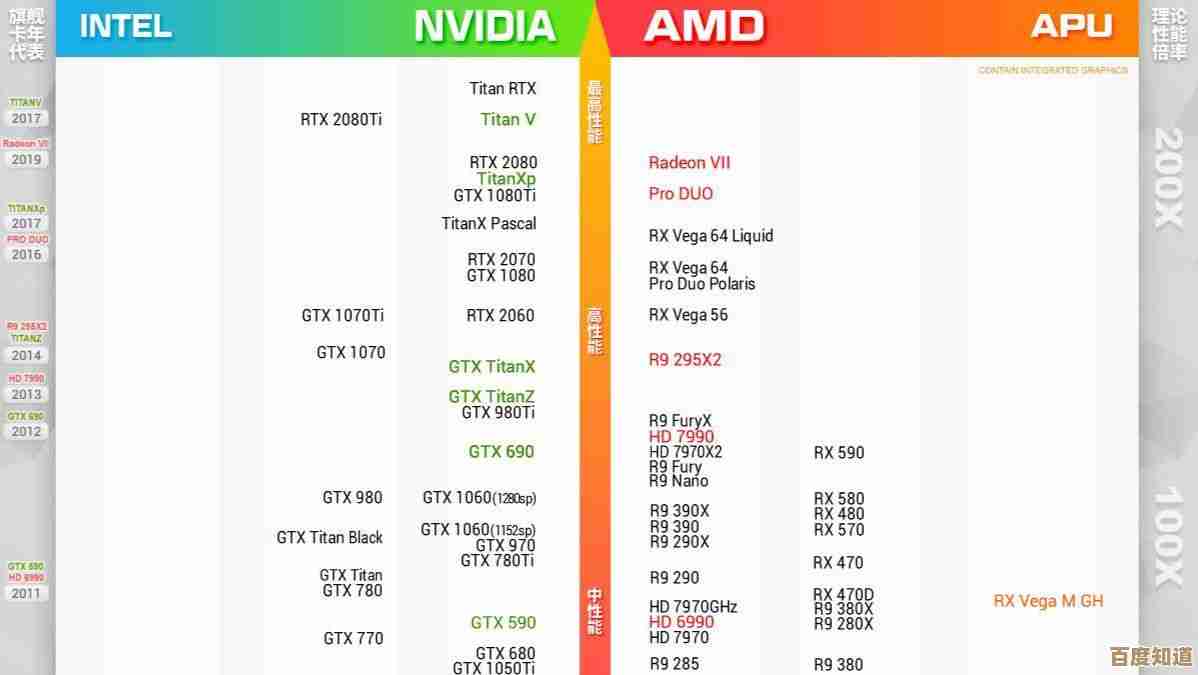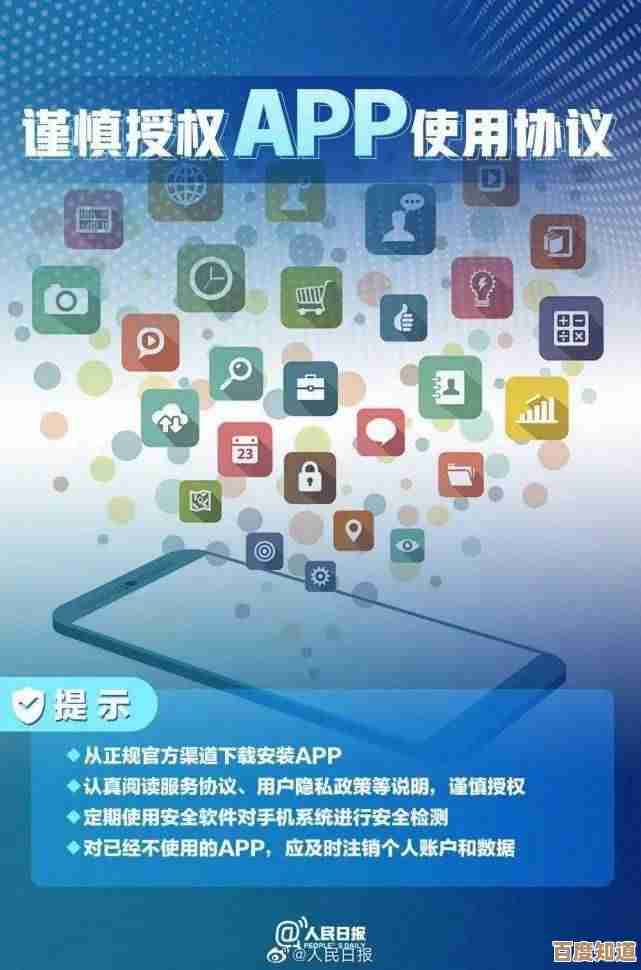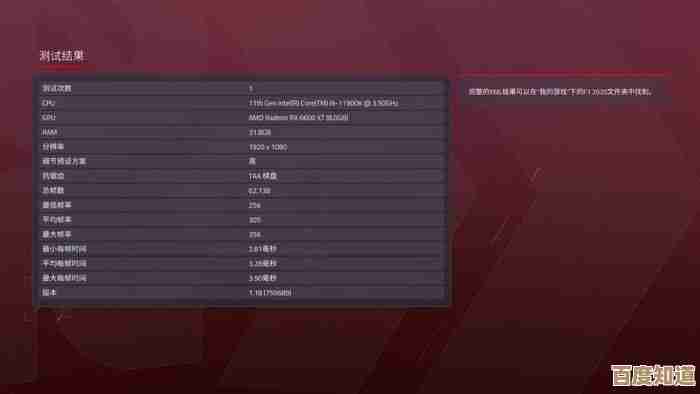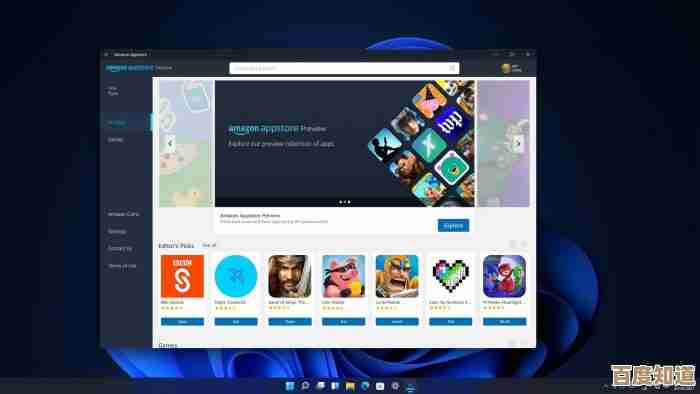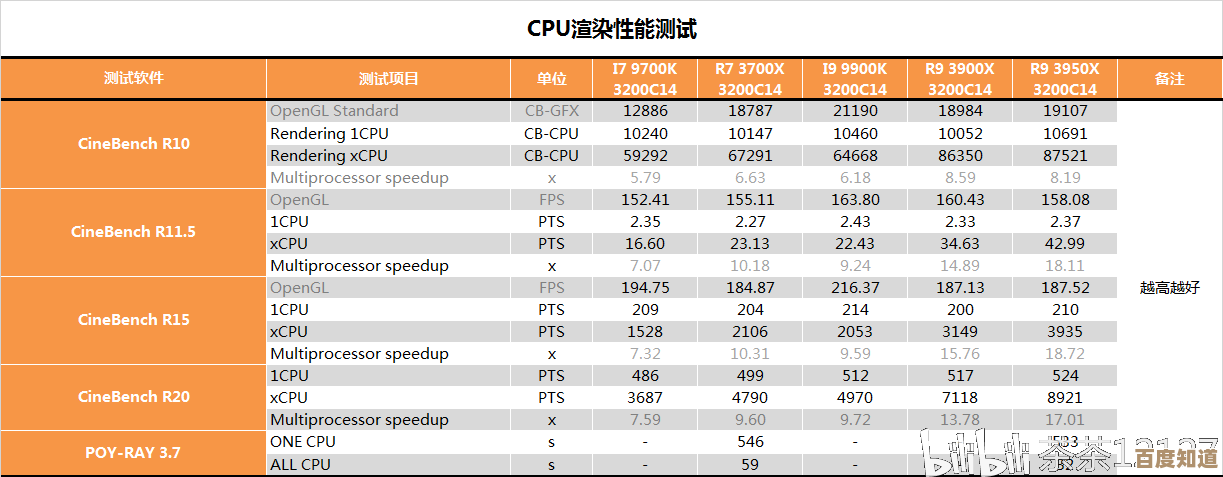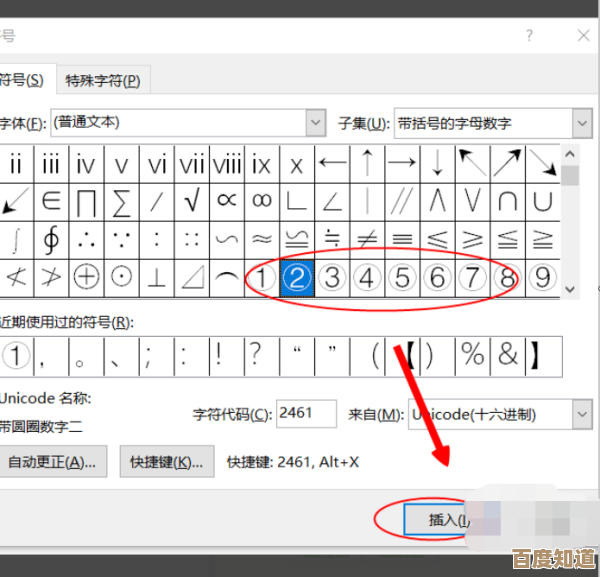电脑C盘清理指南:彻底释放存储空间,让电脑运行更流畅
- 问答
- 2025-11-02 08:06:11
- 2
电脑C盘清理指南:彻底释放存储空间,让电脑运行更流畅
C盘空间不足是很多电脑用户都会遇到的烦恼,它不仅会导致新软件无法安装,还会拖慢整个系统的运行速度,下面是一系列简单有效的方法,帮你彻底清理C盘。
先做无风险清理:使用系统自带的工具
-
磁盘清理工具(最安全首选)
- 这是Windows系统自带的工具,专门用于清理系统垃圾文件,完全不会误删重要文件。
- 操作步骤:双击打开“此电脑”,在C盘上右键选择“属性”,然后点击“磁盘清理”,系统会计算可以释放的空间,勾选“已下载的程序文件”、“临时文件”、“回收站”等所有选项,最后点击“确定”清理。(来源:Windows操作系统内置功能)
-
清理系统文件(更深一层)
在“磁盘清理”界面,还有一个“清理系统文件”的按钮,点击它,系统会再次扫描并可能列出包括“以前的Windows安装”在内的更大体积的垃圾文件,如果你确定不需要回退到旧版本系统,勾选这个选项可以释放出惊人的空间(可能多达数十GB)。(来源:Windows操作系统内置功能)
-
存储感知(让清理自动化)

- Windows 10和11提供了“存储感知”功能,可以自动帮你清理临时文件和回收站里的内容。
- 操作步骤:打开“设置” > “系统” > “存储”,开启“存储感知”,并点击“配置存储感知或立即运行”来设置自动清理的频率。(来源:Windows 10/11 设置选项)
手动清理:针对特定文件和文件夹
-
清理“下载”文件夹
很多人习惯把文件下载到默认的“下载”文件夹(位于C盘),定期检查这个文件夹,将重要的文件移走(比如移到D盘或其他盘),没用的安装包和临时文件直接删除。
-
转移或清理微信、QQ等社交软件的聊天记录
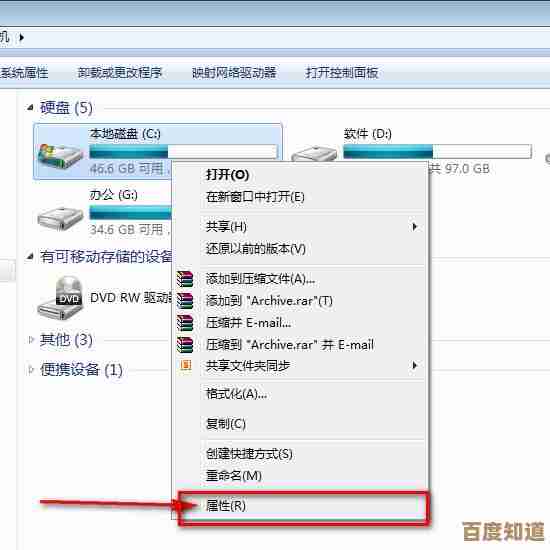
- 微信、QQ等软件的聊天文件(图片、视频、文件)默认都保存在C盘,日积月累会占用巨大空间,这是C盘变红的常见元凶。
- 操作步骤:以微信为例,打开微信设置 -> 文件管理,你会看到文件默认的保存位置在C盘,你可以点击“更改”,把它换到D盘或其他空间充足的盘符,或者,你可以定期打开这个文件夹,手动删除不必要的聊天文件。(来源:腾讯微信PC客户端设置)
-
卸载不常用的软件
- 很多软件默认安装在C盘,去“应用和功能”里检查一下,把很久不用的软件卸载掉。
- 操作步骤:设置 -> 应用 -> 应用和功能,按大小排序,优先卸载那些占用空间大又不常用的软件。(来源:Windows 设置)
进阶操作:移动大型文件(需谨慎)
- 转移“文档”、“桌面”、“图片”库的位置
- 你的桌面和“文档”文件夹其实也默认在C盘,如果你习惯在桌面堆放文件,C盘压力会很大,你可以把这些系统文件夹的默认位置转移到其他盘。
- 操作步骤:在“此电脑”中找到“桌面”、“文档”等文件夹,右键选择“属性” -> “位置” -> “移动”,然后选择一个D盘下的新文件夹即可,系统会自动把原有文件转移过去。(来源:Windows系统文件夹属性功能)
检查休眠文件和虚拟内存(了解即可,谨慎操作)
- 休眠文件:休眠功能会创建一个和内存大小差不多的文件(hiberfil.sys),如果内存是16GB,这个文件就约16GB,如果你从不使用“休眠”功能(关机菜单里那个),可以关闭它以释放空间。
- 操作命令:用管理员身份打开命令提示符,输入
powercfg -h off然后回车。(来源:Microsoft官方文档)
- 操作命令:用管理员身份打开命令提示符,输入
- 虚拟内存:系统用一部分硬盘空间来模拟内存,这就是虚拟内存(pagefile.sys),虽然可以调整它的位置到其他盘,但不建议非专业人士随意修改,设置过小可能导致系统问题。
总结建议
清理顺序建议是:先运行“磁盘清理”和“清理系统文件” -> 然后手动清理“下载”文件夹和微信文件 -> 最后考虑卸载软件或转移桌面/文档位置。 对于休眠文件和虚拟内存,如果你不清楚其作用,最好不要动。
定期进行这些操作,就能有效保持C盘的空间充足,让电脑运行得更流畅。
本文由度秀梅于2025-11-02发表在笙亿网络策划,如有疑问,请联系我们。
本文链接:http://www.haoid.cn/wenda/54023.html